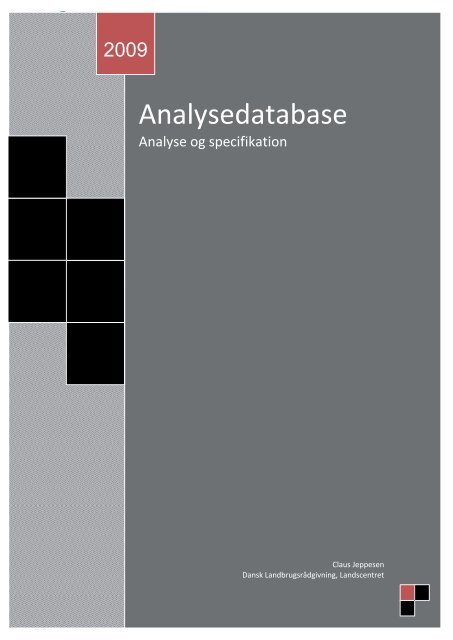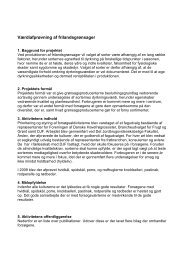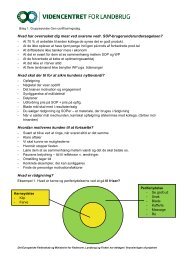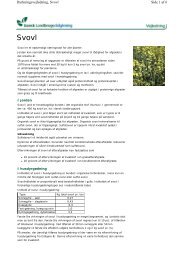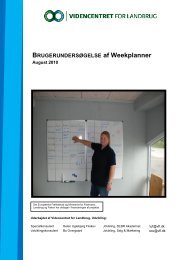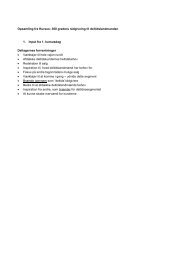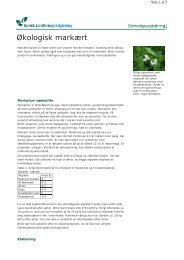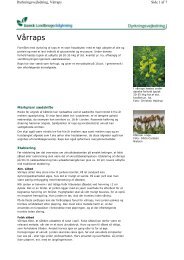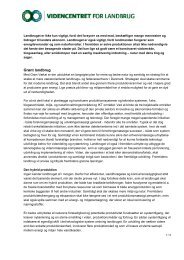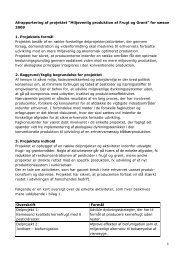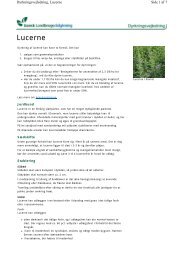Analysedatabase - Analyse og specifikation
Analysedatabase - Analyse og specifikation
Analysedatabase - Analyse og specifikation
Create successful ePaper yourself
Turn your PDF publications into a flip-book with our unique Google optimized e-Paper software.
2009<br />
Udkærsvej 15 Skejby DK-8200 Århus N Tlf. 87 40 50 00 Fax 87 40 50 10<br />
<strong><strong>Analyse</strong>database</strong><br />
<strong>Analyse</strong> <strong>og</strong> <strong>specifikation</strong><br />
C:\Documents and Settings\jeb\Skrivebord\JEB2010_Rapport_analysedatabse.doc<br />
Senest gemt af jeb 10-03-2010 21:28:00<br />
Side 1 af 41<br />
Claus Jeppesen<br />
Dansk Landbrugsrådgivning, Landscentret
Indledning<br />
1.1 Baggrund<br />
Der udtages 120.000 jord- <strong>og</strong> planteprøver pr. år af rådgiverne i Dansk Landbrugsrådgivning.<br />
Hidtil har håndteringen været styret af det laboratorium prøverne sendes til.<br />
Det er et ønske at forbedre dette, således at der findes en generel procedure for håndtering af<br />
prøver <strong>og</strong> tilhørende analyseresultater uafhængigt af hvilket laboratorium, som benyttes.<br />
Det er <strong>og</strong>så et ønske, at analyseresultaterne opbevares i en struktureret database, således at<br />
forskellige pr<strong>og</strong>rammer kan få adgang til dataene på en velstruktureret måde.<br />
1.2 Målgruppe<br />
Planteavlsrådgivere, landmænd, laboratorier, landscentret.<br />
Her er et diagram, som viser de vigtigste aktører i jordanalysesystemet:<br />
Landmand<br />
Konsulent<br />
Sekretær Tovholder Udtager<br />
Jordanalyse<br />
Laboratorium<br />
Mark it-system<br />
DLBR Mark AgroGis<br />
C:\Documents and Settings\jeb\Skrivebord\JEB2010_Rapport_analysedatabse.doc<br />
Senest gemt af jeb 10-03-2010 21:28:00<br />
Side 2 af 41<br />
AgroSat/<br />
Næsgaard Mark
1.3 Formål<br />
Formålet er at udvikle et jordanalysesystem, som kan håndtere de mange analyseresultater,<br />
således at administration, arkivering <strong>og</strong> formidling af resultaterne bliver så hensigtsmæssig<br />
som mulig.<br />
Det er <strong>og</strong>så et formål at sikre bedre udnyttelse af resultaterne i f.eks. mark pr<strong>og</strong>rammerne.<br />
1.4 Mål<br />
Et system til administration af jordanalyser som kan håndtere analyseresultater fra modtagelse<br />
til præsentation <strong>og</strong> bearbejdning i Dansk Markdatabase.<br />
De vigtigste faciliteter i systemet bliver:<br />
Alle analyseresultater gemmes systematisk i en fælles database.<br />
Landmanden ejer analyseresultaterne. Fuldmagtssystemet kendt via Dansk<br />
Markdatabase, sikrer at kun de, som landmanden har givet fuldmagt, kan se hans<br />
analyseresultater.<br />
Rådgiverne kan fortsat anvende nuværende PC-pr<strong>og</strong>rammer til formidling af<br />
analyseresultater (f.eks. AgroGIS <strong>og</strong> Næstgård Markkort).<br />
En række værktøjer kan gives adgang til at benytte <strong>og</strong> vise resultaterne – f.eks.<br />
vurdering af resultaterne, visning af resultater på kort, anvendelse af resultaterne i<br />
Mark-pr<strong>og</strong>rammer.<br />
C:\Documents and Settings\jeb\Skrivebord\JEB2010_Rapport_analysedatabse.doc<br />
Senest gemt af jeb 10-03-2010 21:28:00<br />
Side 3 af 41
Det eksisterende jordanalysesystem<br />
I projektets analysefase har to rådgivningscentre – Jysk Landbrugsrådgivning (JLR) <strong>og</strong> LRØ –<br />
præsenteret deres måde at gøre tingene på. Om end der var forskelle, var lighederne større.<br />
Funktionaliteten i det eksisterende jordanalysesystem kan illustreres i nedenstående use casediagram.<br />
Her vises de vigtigste anvendelsessituationer <strong>og</strong> de implicerede aktører.<br />
Landmand<br />
Konsulent<br />
Konsulent<br />
Konsulent<br />
Modtag bestilling<br />
Planlæg udtagning<br />
Udtag jordprøver<br />
Bestil laboratorieanalyse<br />
Afsend jordprøver<br />
Modtag analyseresultater<br />
Bearbejd analyseresultater<br />
Foretag fakturering<br />
C:\Documents and Settings\jeb\Skrivebord\JEB2010_Rapport_analysedatabse.doc<br />
Senest gemt af jeb 10-03-2010 21:28:00<br />
Side 4 af 41<br />
Konsulent<br />
Laboratorium<br />
Mark it-system<br />
Landmand<br />
I det følgende vil de enkelte anvendelsessituationer blive beskrevet nærmere. For<br />
anvendelsessituation er det tillige beskrevet, hvordan man konkret gør i to rådgivningscentre,<br />
som har leveret input til analysefasen.
Modtag bestilling<br />
Landmanden bestiller en jordanalyse. Ofte modtager planteavlskonsulenten bestillingen <strong>og</strong><br />
registrerer den selv eller sender den videre til en sekretær. Bestillingen registreres i<br />
Kontorløsningen (Navision). Bestillingen består af et antal prøver <strong>og</strong> marknumre (???).<br />
Jysk Landbrugsrådgivning (JLR)<br />
Bestillinger registreres i standarddelen af Kontorløsningen (under landmandens/kundens data<br />
som en opgave i aftalestyringen).<br />
LRØ<br />
LRØ har fået udviklet en speciel variant af Kontorløsningen, ’Landmandjournal’, hvor der <strong>og</strong>så<br />
er et specielt system til håndtering af jordprøver, ’Jordprøvens gang i LRØ’, som holder styr på<br />
bestilling, opgavefordeling, status for udtagning, forsendelse til <strong>og</strong> modtagelse fra<br />
laboratorium. Alle konsulenter taster i systemet <strong>og</strong> kan følge med i status. Systemet kan<br />
generere udtagningslister, mangellister <strong>og</strong> er et godt styringsværktøj. Bestillingen registreres af<br />
en sekretær.<br />
Planlæg udtagning<br />
Ud fra Kontorløsningen laves liste over bestillinger / ”ordreliste”. Listen benyttes af<br />
jordprøveudtager til planlægning af arbejde. Der findes <strong>og</strong>så kort frem – enten på papir eller<br />
elektronisk. Position for udtagning af prøverne bestemmes. Opgaverne omkring planlægning<br />
af udtagning <strong>og</strong> selve udtagningen af prøven er delt mellem af en konsulent, som har ansvaret<br />
for håndteringen af jordprøver <strong>og</strong> –analyser, <strong>og</strong> en prøveudtager.<br />
JLR<br />
Der udskrives udtagningsliste. Kortene <strong>og</strong> position for prøverne er elektronisk <strong>og</strong> overføres til<br />
pc via en usb-nøgle. Dette arbejde udføres af en prøvetager, mens en konsulent<br />
bestemmelser af position for prøverne.<br />
LRØ<br />
Udtagningen planlægges ved hjælp af udtagningslister <strong>og</strong> mangellister. En konsulent er<br />
’tovholder’ for håndteringen af jordprøver <strong>og</strong> –analyser, mens en anden konsulent er ’udtager’.<br />
Udtageren udskriver selv udtagningslisten.<br />
Udtag jordprøver<br />
Der benyttes en speciel motorcykel til transport til positionen for prøvetagningen. Positionen<br />
bestemmes enten med gps eller med et kort.<br />
Jordprøven udtages med et jordspyd (enten med maskine eller ”håndkraft”) <strong>og</strong> gemmes i den<br />
emballage, som laboratoriet kræver <strong>og</strong> stiller til rådighed. Positionen l<strong>og</strong>ges elektronisk <strong>og</strong><br />
kobles til den ”fysiske” jordprøve (stregkode på embalage).<br />
En fil med l<strong>og</strong>ning af jordprøverne overføres til server i rådgivningscentrets it-netværk ved<br />
hjemkomst.<br />
JLR<br />
C:\Documents and Settings\jeb\Skrivebord\JEB2010_Rapport_analysedatabse.doc<br />
Senest gemt af jeb 10-03-2010 21:28:00<br />
Side 5 af 41
Der skelnes mellem GPS-jordprøver, som udtages 2 stk./ha, <strong>og</strong> manuelle jordprøver uden<br />
GPS koordinater, som udtages dækkende over større areal. Men anbefalingen går helt klart på<br />
GPS-jordprøver.<br />
Jordprøver udtages fra efter høst, <strong>og</strong> hvis vejrforholdene tillader det helt til såning næste forår.<br />
Som udgangspunkt er det en fast person, som udtager alle jordprøver. D<strong>og</strong> sker det, at<br />
konsulenter med god tid selv tager jordprøver hos deres egne kunder. Der lægges vægt på, at<br />
udtagning sker relativ kort tid efter bestilling (mere tilfredse kunder, færre ændringer mv.).<br />
Jordprøver l<strong>og</strong>ges via PC (fastmonteret på motorcykel) med Næsgård markkort (AgroSat)<br />
tilkoblet GPS. Det er en fordel, hvis man har bedriftens markkort med på PC-en.<br />
Jordprøveposerne (brune papirsposer) identificeres ved aflæsning af stregkode, når prøven<br />
tages. Papirsposen fyldes gennem en tragt, som er monteret på motorcykel.<br />
Det var et problem, at stregkodescanneren kunne lave fejlskanninger.<br />
Der laves en jordprøveordre (fil) pr. landmand.<br />
Overførsel af data fra pc på motorcykel sker med usb-nøgle.<br />
LRØ<br />
Stort set alle prøver tages som GPS med 1 prøve pr. ha. Også muligt med 1 prøve pr. 3 ha.<br />
Farm Site Mate bruges til l<strong>og</strong>ning.<br />
Baggrundskort ikke med i marken elektronisk, men som fysiske kopier. Prøvepunkter findes<br />
som koordinater – (ud fra meter).<br />
Diskussion om, hvorvidt der skal baggrundskort med i marken?<br />
Systemet med Farm Site Mate <strong>og</strong> GPS meget velfungerende pt. Ellers mange problemer med<br />
GPS gennem årene.<br />
Jordprøveemballage ligger i nummerrækkefølge på stregkoder.<br />
Bestil laboratorieanalyse<br />
Hvis det er nødvendigt, bestilles jordanalysen ved det laboratorium, som rådgivningscentret<br />
benytter, før jordprøverne afsendes. Ved bestillingen modtages et ordrenummer, som skal<br />
sendes med de ”fysiske” prøver.<br />
JLR<br />
AgroLab GMbH i Tyskland benyttes til jordanalyser.<br />
Fil med jordprøver indlæses på AgroLabs hjemmeside. Under indlæsning kan der redigeres i<br />
hvilke analyser, som ønskes udtaget (analysetyper kaldes i AgroLab-spr<strong>og</strong> ”package” ?).<br />
Derefter modtages et ordrenummer pr. mail.<br />
C:\Documents and Settings\jeb\Skrivebord\JEB2010_Rapport_analysedatabse.doc<br />
Senest gemt af jeb 10-03-2010 21:28:00<br />
Side 6 af 41
LRØ<br />
OK Laboratorium for Jordbrug i Viborg benyttes til jordanalyser.<br />
Jordprøveudtager afleverer filer til konsulent, der via Næsgaard Mark danner en bestillingsfil,<br />
der så går til laboratoriet. Typisk én fil pr. landmand, men der kan være flere.<br />
Afsend jordprøver<br />
Jordprøverne <strong>og</strong> pakke-/følgeseddel pakkes <strong>og</strong> sendes.<br />
JLR<br />
Prøverne pakkes i kasser til forsendelse. I kassen skal mindst ligge kopi af e-mail med<br />
ordrenummer modtaget fra Agrolab. Bedst hvis der ligger (manuelt udfyldt) pakkeseddel, hvor<br />
alle prøvenumre fremgår.<br />
Prøver må ikke pakkes <strong>og</strong> afsendes før der er modtaget ordrenummer fra Agrolab.<br />
Prøverne pakkes <strong>og</strong> sendes via UPS.<br />
En pakke kan godt indeholde prøver fra flere ordrer.<br />
LRØ<br />
Prøver sendes til laboratorium med fragtmand.<br />
Modtag analyseresultater<br />
<strong>Analyse</strong>resultatet modtages i elektronisk form fra laboratoriet <strong>og</strong> gemmes i mappe på server i<br />
rådgivningscentrets it-netværk.<br />
JLR<br />
Resultater modtages pr. mail. Mail indeholder PDF-udskrift med resultater <strong>og</strong> en fil, som kan<br />
indlæses i Næsgård Markkort.<br />
LRØ<br />
Resultatfil modtages fra laboratorium.<br />
Bearbejd analyseresultater<br />
Den ansvarlige konsulent for jordanalyse bearbejder analyseresultaterne <strong>og</strong> udarbejder en<br />
analyserapport, som sendes til landmanden, som har bestilt analysen.<br />
Resultaterne er oftest tal for surhedsgrad (reaktion), fosfor, kalium, magnesium <strong>og</strong> kobber.<br />
Rapporten indeholder præsentation af resultaterne i kort- <strong>og</strong> tabelform. Rapporten indeholder<br />
<strong>og</strong>så et særskilt afsnit om kalkbehov, som <strong>og</strong>så vises i kortform, <strong>og</strong> en kommentering af<br />
resultaterne.<br />
På baggrund af analyseresultaterne kan der <strong>og</strong>så dannes tildelingskort for kalk <strong>og</strong> kalium, som<br />
kan udleveres til landmanden eller den maskinstation, som landmanden benytter sig af.<br />
C:\Documents and Settings\jeb\Skrivebord\JEB2010_Rapport_analysedatabse.doc<br />
Senest gemt af jeb 10-03-2010 21:28:00<br />
Side 7 af 41
For hver mark udregnes de gennemsnitlige tal for surhedsgrad (reaktion), fosfor, kalium,<br />
magnesium <strong>og</strong> kobber, som så indtastes i DLBR Mark (eller lignende it-system til styring af<br />
markdrift).<br />
JLR<br />
Jordprøveresultaterne indlæses i Næsgård Markkort, hvorfra der kan udskrives kort med:<br />
Jordprøveresultater<br />
Kalkningstildelingskort<br />
Kaliumtildelingskort<br />
Næsgård Markkort kan <strong>og</strong>så udlæse fil med kalkningstildeling til brug på kalkspreder. Det blev<br />
brugt en del steder.<br />
Næsgård Markkort beregner <strong>og</strong>så gns. jordanalysetal pr. mark, som de derefter indtaster i<br />
DLBR Mark (det er n<strong>og</strong>le gange et problem, at der er brugt forskellige marknumre i de<br />
forskellige systemer).<br />
Tidsforbruget lå i gns. på omkring 3 timer pr. 50 jordprøver.<br />
LRØ<br />
Markerne indtegnes i AgroGis – typisk fra ”bunden” hver gang. Filer fra AgroGis eksporteres til<br />
Næsgaard Mark, hvor bearbejdningen af data sker. Korttegning styres af sekretær.<br />
I Næsgaard Mark foretages præsentation af resultater af Rt, Pt, Kt, Mgt i kortform.<br />
Kalkbehovet beregnes positionsbestemt. Der udarbejdes en manuel opgørelse over kalkbehov<br />
pr. mark.<br />
Der udarbejdes en kort kommentering af prøver pr. landmand. Den indeholder en oversigt over<br />
gns. tal, variation <strong>og</strong> en standard ”tolkning”<br />
Hvis landmand ønsker at tildele kalk positionsbestemt, så får han filerne.<br />
Gns. resultater taster sekretæren ind i DLBR Mark<br />
Foretag fakturering<br />
Faktureringen ud fra en standardpris pr. prøve sker i Kontorløsningen på baggrund af<br />
bestillingen.<br />
C:\Documents and Settings\jeb\Skrivebord\JEB2010_Rapport_analysedatabse.doc<br />
Senest gemt af jeb 10-03-2010 21:28:00<br />
Side 8 af 41
Det nye system<br />
Det nye system skal kunne håndtere jordanalyser. På sigt forestilles det, at systemet kan<br />
udvides til <strong>og</strong>så at håndtere bl.a. plante- <strong>og</strong> gylleanalyser. Derfor kaldes systemet samlet set<br />
for Jordbrugsanalyser. Bag systemet ligger en samlet <strong>Analyse</strong> Database (ADB).<br />
<strong>Analyse</strong>resultater fra OK Laboratorium for jordbrug <strong>og</strong> AgroLab læses ind i en database i<br />
Jordbrugsanalysesystemet. På baggrund af databasen kan analyseresultater præsenteres i<br />
Jordbrugsanalysesystemet, Mark Online, Markkort Online, AgroGis <strong>og</strong> AgroSat/Næsgaard<br />
Markkort. Desuden kan et gennemsnit af analyseresultaterne pr. mark overføres til DLBR<br />
Mark, <strong>og</strong> endelig kan der udarbejdes en jordbundsanalyse, hvor analyseresultaterne<br />
præsenteres <strong>og</strong> fortolkes på forskellig vis.<br />
Nedenstående diagram viser systemets datastrømme <strong>og</strong> processer:<br />
C:\Documents and Settings\jeb\Skrivebord\JEB2010_Rapport_analysedatabse.doc<br />
Senest gemt af jeb 10-03-2010 21:28:00<br />
Side 9 af 41
Laboratorium<br />
analyseresultater<br />
Indlæs<br />
analyseresultater<br />
analyseresultater<br />
Behandl<br />
analyseresultater<br />
i GIS-pr<strong>og</strong>ram<br />
resultatkort<br />
tildelingskort<br />
analyseresultater<br />
analyseresultater<br />
Saml<br />
jordbundsanalyse<br />
analyseresultater<br />
Administrer<br />
analyseresultater<br />
<strong>Analyse</strong>DataBase<br />
analyseresultater<br />
resultatoversigter<br />
jordbundsanalyse<br />
analyseresultater<br />
Fortolk<br />
analyseresultater<br />
kommentarer<br />
bedriftsstandarder<br />
Landmand<br />
C:\Documents and Settings\jeb\Skrivebord\JEB2010_Rapport_analysedatabse.doc<br />
Senest gemt af jeb 10-03-2010 21:28:00<br />
Side 10 af 41<br />
analyseresultater<br />
gennemsnitstal<br />
Vis<br />
analyseresultater<br />
(Mark Online <strong>og</strong><br />
Markkort Online)<br />
DLBR Mark<br />
(DMDB)
I det følgende vil skærmbilleder <strong>og</strong> udskrifter blive beskrevet med udgangspunkt i de<br />
processer, som de vedrører.<br />
Indlæs analyseresultater<br />
L<strong>og</strong> ind <strong>og</strong> identifikation<br />
For at kunne benytte Jordbrugsanalysesystemet skal man først l<strong>og</strong>ge sig ind på systemet. Man<br />
har adgang til systemet med det samme brugerid <strong>og</strong> kodeord, som benyttes til Landmand.dk.<br />
Systemet kan startes op via internet eller via klient, som er installeret på en pc.<br />
Skærmbilledet til l<strong>og</strong> ind via en klient ser således ud:<br />
Indlæsning<br />
Laboratoriet som har foretaget analysen af jordprøverne, sender en fil med analyseresultater til<br />
det rådgivningscenter, som har bestilt analysen. <strong>Analyse</strong>resultaterne indlæses i <strong>Analyse</strong><br />
Databasen af en konsulent (eller anden medarbejder i et rådgivningscenter).<br />
Her er et oplæg til det skærmbillede, som skal benyttes til indlæsningen:<br />
C:\Documents and Settings\jeb\Skrivebord\JEB2010_Rapport_analysedatabse.doc<br />
Senest gemt af jeb 10-03-2010 21:28:00<br />
Side 11 af 41
Indlæsningen af analyseresultater initieres ved, at man klikker på menupunktet Indlæs<br />
analyseresultater i navigationsmenuen. Derefter er gangen i indlæsningen følgende:<br />
1.Først skal brugeren udpege det laboratorium, som har foretaget analysen <strong>og</strong> sendt filen<br />
med analyseresultater.<br />
Laboratoriet udpeges i en valgliste med de laboratorier <strong>og</strong> formater, som systemet kan<br />
håndtere til at begynde med. Valglisten skal være indeholde følgende værdier:<br />
a. OK Laboratorium for jordbrug<br />
b. AgroLab (Mapinfo-format)<br />
c. AgroLab (Agrol<strong>og</strong>isk-format)<br />
2.Dernæst skal brugeren udpege filen med analyseresultater.<br />
3.Efter filen er udpeget, valideres filen ud fra brugerens oplysning om laboratorium <strong>og</strong> de<br />
tilladte filformater (se mere i afsnit om Fil med analyseresultater).<br />
4.Hvis der findes fejl, skal brugeren præsenteres for fejlen.<br />
5.Hvis der ikke er fundet fejl, gøres følgende:<br />
a. Filens oplysning om bedrifter udtrækkes <strong>og</strong> placeres i et grid.<br />
b. Brugeren kan herefter udpege hvilke bedrifter i Dansk Markdatabase, som svarer<br />
til filens bedrifter. De enkelte bedrifter udpeges i en dial<strong>og</strong>, hvor det <strong>og</strong>så er<br />
muligt at oprette en bedrift.<br />
c. Når der er truffet valg om alle bedrifter, kan brugeren klikke på knappen Indlæs.<br />
d. Der kan gives følgende advarsler:<br />
i. man ikke har valgt en bedrift i Dansk Markdatabase<br />
(hvis advarslen accepteres, vil det betyde, at analyseresultaterne<br />
oprettes i <strong>Analyse</strong> Databasen uden tilknytning til en bedrift <strong>og</strong> ikke<br />
kan benyttes til n<strong>og</strong>le af fortolkningerne/udskrifterne, fx<br />
markoversigt <strong>og</strong> kalkplan – det er d<strong>og</strong> muligt at tilknytte en bedrift<br />
senere)<br />
ii. der ikke er angivet mark på et eller flere analyseresultater i filen<br />
(hvis advarslen accepteres, vil det betyde, at de berørte analyseresultater<br />
ikke kan benyttes til n<strong>og</strong>le af fortolkningerne/udskrifterne,<br />
C:\Documents and Settings\jeb\Skrivebord\JEB2010_Rapport_analysedatabse.doc<br />
Senest gemt af jeb 10-03-2010 21:28:00<br />
Side 12 af 41
fx markoversigt <strong>og</strong> kalkplan – det er d<strong>og</strong> muligt at tilknytte en mark<br />
senere)<br />
iii. der ikke er angivet en jordtype (jb) på et eller flere analyseresultater i<br />
filen<br />
(hvis advarslen accepteres, vil det betyde, at de berørte analyseresultater<br />
ikke kan benyttes til n<strong>og</strong>le af fortolkningerne/udskrifterne,<br />
fx markoversigt <strong>og</strong> kalkplan – det er d<strong>og</strong> muligt at registrere en<br />
jordtype senere)<br />
e. Hvis der ikke er n<strong>og</strong>en advarsler, eller hvis alle advarsler kan accepteres,<br />
oprettes analyseresultaterne i <strong>Analyse</strong> Databasen <strong>og</strong> ”stemples” med en id’er<br />
for rådgivningscenter <strong>og</strong> konsulent, som har forestået indlæsningen.<br />
Fil med analyseresultater<br />
Filens første linie (record) indeholder oplysninger om de kolonner, som resten af filen<br />
indeholder. De kolonner som filen indeholder, kan variere, men det ligger fast, hvad<br />
kolonnenavnene er.<br />
Hver linie (record) efter den første linie i filen indeholder et analyseresultat <strong>og</strong> består dels af<br />
oplysninger om jordprøven <strong>og</strong> dels af analysetal.<br />
Inden indlæsningen kan ske, er det nødvendigt at validere filens indhold ud fra brugerens<br />
oplysning om laboratorium <strong>og</strong> filens oplysninger om kolonner i første record. Valideringen skal<br />
aktiveres, når brugeren har udpeget en fil med analyseresultater.<br />
Der foretages følgende valideringer:<br />
Hvis filens format (oplysninger om kolonner i første record) ikke stemmer overens med<br />
brugerens oplysning om laboratorium, skal der gives en fejlmeddelse, <strong>og</strong> filen indlæses<br />
ikke.<br />
Hvis et analysetal til en jordprøve ikke er inden for det tilladte værdisæt, skal der gives<br />
en fejlmeddelse. Jordprøven <strong>og</strong> de tilhørende analysetal kan ikke indlæses, men<br />
brugeren skal præsenteres for fejlen i en advarsel, som gør det muligt at indlæse filens<br />
valide jordprøver <strong>og</strong> tilhørende analysetal. Advarslen skal omfatte alle filens<br />
analyseresultater, hvor der er n<strong>og</strong>et at anmærke.<br />
Hvis et analyseresultat findes i <strong>Analyse</strong> Databasen i forvejen, dvs. er indlæst tidligere<br />
(der findes en jordprøve med samme prøvekode (stregkode) fra samme laboratorium),<br />
skal brugeren præsenteres for en advarsel, som gør det muligt at overskrive den<br />
eksisterende jordprøve <strong>og</strong> tilhørende analysetal med det, der er angivet i filen.<br />
Advarslen skal omfatte alle filens analyseresultater, som findes i forvejen. Hvis<br />
advarslen accepteres, vil alle berørte analyseresultater blive overskrevet.<br />
Fejl- <strong>og</strong> advarselsmeddelser skal være så oplysende som muligt – så vidt det er muligt, skal de<br />
indeholde oplysninger om de konkrete data, som har givet anledning til meddelelsen (hele<br />
recorden i filen, stregkoden som findes i forvejen eller analysetallet som ikke er inden for det<br />
tilladte værdisæt).<br />
Til at begynde med kan man indlæse analyseresultater fra to laboratorier – OK Laboratorium<br />
for jordbrug <strong>og</strong> AgroLab. Filer med analyseresultater fra disse laboratorier har forskelligt<br />
format.<br />
C:\Documents and Settings\jeb\Skrivebord\JEB2010_Rapport_analysedatabse.doc<br />
Senest gemt af jeb 10-03-2010 21:28:00<br />
Side 13 af 41
Oplysninger om de forskellige formater gemmes i sæt tabeller (Laboratory, LabCode <strong>og</strong><br />
AnalysisParameter), som <strong>og</strong>så indeholder beskrivelser af værdisæt <strong>og</strong> mapning til <strong>Analyse</strong><br />
Databasen.<br />
OK Laboratorium for jordbrug<br />
Et analyseresultat fra OK Laboratorium for jordbrug indeholder en fast del, som er data fra<br />
jordprøven, <strong>og</strong> en variabel del som er forskellige analysetal. I den variable del behøver alle<br />
oplysninger ikke være der, <strong>og</strong> det er ingen krav til rækkefølgen.<br />
AgroLab<br />
En fil med analyseresultater fra AgroLab leveres i to formater, afhængig af det format, som<br />
filen med jordprøver er afleveret til laboratoriet i. Filen med jordprøver dannes enten i AgroGis<br />
eller AgroSat/Næsgaard Markkort.<br />
Hvis AgroGis har været benyttet til at danne filen med jordprøver, leveres filen med<br />
analyseresultater i ”MAPINFO”-format. Det svarer til det format, som er beskrevet under OK<br />
Laboratorium for jordbrug.<br />
Er filen med jordprøver dannet ved hjælp af AgroSat/Næsgaard, leveres filen med<br />
analyseresultater i ”AGROLOGISK”-format. Formattet er fast, dvs. at alle kolonner altid er<br />
repræsenteret i filen i fast rækkefølge. Hvis de enkelte kolonner med analysetal indeholder<br />
værdien ’N’, betyder det, at analysen ikke er foretaget, <strong>og</strong> at der følgelig heller ikke er et<br />
analysetal. Alle andre værdier betyder, at analysen er foretaget, <strong>og</strong> at der er et analysetal at<br />
gemme i databasen.<br />
Vælg bedrift<br />
Når brugeren har udpeget filen med analyseresultater, vil filen blive valideret, <strong>og</strong> hvis der ikke<br />
er fundet fejl, vil filens oplysning om bedrifter blive udtrukket <strong>og</strong> placeret i et grid.<br />
Brugeren skal herefter udpege hvilke bedrifter i Dansk Markdatabase, som svarer til filens<br />
bedrifter. <strong>Analyse</strong>resultaterne vil blive knyttet til bedrifterne i <strong>Analyse</strong> Databasen.<br />
Man kan godt undlade at udpege en bedrift. I så fald vil analyseresultaterne ikke blive knyttet til<br />
en bedrift i <strong>Analyse</strong> Databasen, <strong>og</strong> analyseresultaterne ejes af rådgivningscentret. Efter<br />
analyseresultaterne er oprettet i databasen, er det muligt at knytte de enkelte analyseresultater<br />
til en bedrift (herunder <strong>og</strong>så ændre tilknytningen).<br />
De enkelte bedrifter udpeges i en (popup-) dial<strong>og</strong>, hvor det <strong>og</strong>så er muligt at oprette en bedrift.<br />
Dial<strong>og</strong>en startes ved at klikke på kolonnen Bedrift i database ud for den enkelte Bedrift i fil.<br />
C:\Documents and Settings\jeb\Skrivebord\JEB2010_Rapport_analysedatabse.doc<br />
Senest gemt af jeb 10-03-2010 21:28:00<br />
Side 14 af 41
Denne del svarer til den bedriftsvælger, som en konsulent benytter i Mark Online – man skal<br />
kunne udvælge bedriften ud fra de samme kriterier. D<strong>og</strong> må man kun kunne udvælge en<br />
bedrift, <strong>og</strong> det skal <strong>og</strong>så være muligt at oprette en bedrift.<br />
Som konsulent har man adgang til bedrifter, som har givet fuldmagt til det rådgivningscenter,<br />
man arbejder ved.<br />
Hvis man vil oprette en bedrift i Dansk Markdatabase, skal man først vælge en bruger, som<br />
ejer bedriften. Denne bruger skal være kendt i brugersystemet (kendetegnet ved i hvert fald en<br />
BrugerID <strong>og</strong> en DLI-Ident), men behøver ikke at have en bedrift i Dansk Markdatabase. Det er<br />
det samme man gør i DLBR Mark, når man laver en forbindelse til Dansk Markdatabase for at<br />
kunne overføre bedrifter fra <strong>og</strong> til Dansk Markdatabase.<br />
Som konsulent skal man som det første l<strong>og</strong>ge på:<br />
C:\Documents and Settings\jeb\Skrivebord\JEB2010_Rapport_analysedatabse.doc<br />
Senest gemt af jeb 10-03-2010 21:28:00<br />
Side 15 af 41
Dernæst skal man vælge den bruger, som skal eje bedriften:<br />
Slutteligt skal man give n<strong>og</strong>le oplysninger om bedriften:<br />
Det skal minde om det, man kan, når en bedrift oprettes via oversigtsbilledet (DLBR PlanteIT).<br />
Når en bedrift er oprettet i Dansk Markdatabase fra analysesystemet, har det rådgivningscenter,<br />
som konsulenten er ansat ved, automatisk fuldmagt til bedriften (det er det samme<br />
princip, der ligger bag oprettelse af en bedrift i Dansk Markdatabase ved overførsel fra DLBR<br />
Mark).<br />
Administrer analyseresultater<br />
I Jordbrugsanalysesystemet benyttes denne funktion til vise de indlæste analyseresultater,<br />
manuelt oprette et analyseresultat <strong>og</strong> til at rette i udvalgte oplysninger i et analyseresultat.<br />
Vis analyseresultater<br />
<strong>Analyse</strong>resultaterne vises i tabelform (et såkaldt ”grid”):<br />
C:\Documents and Settings\jeb\Skrivebord\JEB2010_Rapport_analysedatabse.doc<br />
Senest gemt af jeb 10-03-2010 21:28:00<br />
Side 16 af 41
<strong>Analyse</strong>resultaterne hentes frem ved at klikke på teksten ’Administrer analyseresultater’ i<br />
venstre side af skærmbilledet (navigationsruden):<br />
<strong>Analyse</strong>resultaterne vises i højre side af skærmbilledet (indholdsruden):<br />
I oversigten vises de analyseresultater<br />
1. hvor jordprøven er udtaget i en bestemt periode<br />
2. som konsulenten har adgang til i kraft det rådgivningscenter, som vedkommende er<br />
ansat ved:<br />
a. hvis analyseresultatet er knyttet til en bedrift, skal rådgivningscenteret have<br />
fuldmagt til bedriften<br />
b. hvis analyseresultatet ikke er knyttet til en bedrift, skal rådgivningscenteret<br />
have oprettet analyseresultatet i <strong>Analyse</strong> Databasen.<br />
Efter analyseresultaterne er hentet frem, har man mulighed for at vist færre eller flere (filtre på<br />
n<strong>og</strong>le af kolonnerne) <strong>og</strong> for at få sorteret dem.<br />
C:\Documents and Settings\jeb\Skrivebord\JEB2010_Rapport_analysedatabse.doc<br />
Senest gemt af jeb 10-03-2010 21:28:00<br />
Side 17 af 41
Visningen af analysetallene skal være dynamisk. Det vil sige, at der kun skal vises en kolonne<br />
for de analysetal, som er registreret for de viste analyseresultater. Hvis de viste<br />
analyseresultater fx ikke indeholder kaliumtal eller tal for humus, skal kolonnen ikke vises.<br />
Periode<br />
I toolbaren kan man angive en periode, som de viste analyseresultater skal falde inden for:<br />
Perioden kan angives som en enkelt dag, en uge, en måned, et år eller med en valgfri start- <strong>og</strong><br />
slutdato.<br />
Filtre<br />
I indholdsruden vises analyseresultaterne som en tabel. Det er muligt at få vist færre eller flere<br />
analyseresultater ved at filtrere på udvalgte kolonner. Filtret vises som en ”tragt” i kolonnen.<br />
Når man klikker på ”tragten”, har man mulighed for at vælge mellem forskellige værdier i<br />
kolonnen:<br />
Det skal være filtre på alle de kolonner, som vedrører jordprøven – dvs alle andre end<br />
kolonnerne med analysetallene.<br />
Sortering<br />
Det skal <strong>og</strong>så være muligt at sortere de udvalgte analyseresultater. Det gør man ved at klikke<br />
på den kolonne, hvis indhold man sorteringen foretaget efter. Man skal kunne sortere på<br />
indholdet af alle kolonner.<br />
Opret analyseresultat<br />
Man skal kunne oprette et analyseresultat (højreklik, ikon i toolbar <strong>og</strong> via rediger i<br />
hovedmenulinie). Som ved indlæsningen skal bedrift <strong>og</strong> laboratorium oplyses først.<br />
Derefter har man mulighed for at indtaste<br />
vedr. jordprøven: dato, prøvekode (stregkode), analyse, dybde fra/til, mark, areal,<br />
arealtype, jb, længdegrad, breddegrad, X-koordinat, Y-koordinat, udtagninsårsag,<br />
organisk stof, sædskiftets kalkbehov<br />
C:\Documents and Settings\jeb\Skrivebord\JEB2010_Rapport_analysedatabse.doc<br />
Senest gemt af jeb 10-03-2010 21:28:00<br />
Side 18 af 41
analysresultater: de analysetal som det valgte laboratorium kan levere (se under afsnittet<br />
om indlæsning)<br />
Oprettelsen sker i et såkaldt ”pop-up”-skærmbillede:<br />
Opdater analyseresultat<br />
Blandt andet for at lave n<strong>og</strong>le af fortolkningerne af analyseresultaterne (se nedenfor) er det<br />
nødvendigt, at der er n<strong>og</strong>le specielle oplysninger på analyseresultaterne. Hvis oplysningerne<br />
ikke er med i filen fra laboratoriet, skal man kunne opdatere dem.<br />
Det drejer sig om følgende oplysninger:<br />
Bedrift (ved at klikke på kolonnen åbnes en (popup-) dial<strong>og</strong>, som svarer til den ved<br />
indlæsningen af analyseresultater – se afsnit 2.1.2.2 ’Vælg bedrift)<br />
Mark<br />
Markens areal<br />
Arealtype på ejendommen (default: Landbrug) – valgliste med følgende værdisæt:<br />
o Landbrug<br />
o Gartneri<br />
o Frugtplantage<br />
o Juletræer/Pyntegrønt<br />
o Skov<br />
C:\Documents and Settings\jeb\Skrivebord\JEB2010_Rapport_analysedatabse.doc<br />
Senest gemt af jeb 10-03-2010 21:28:00<br />
Side 19 af 41
o Naturarealer<br />
Jordtype på ejendommen (jordtype skal være angivet enten på<br />
jordprøven/analyseresultatet eller som bedriftsstandard) – valgliste med følgende<br />
værdisæt:<br />
o JB 1-11<br />
Sædskiftets kalkbehov (niveau) (default: Middelt kalkbehov (Vinterhvede, vårbyg, raps,<br />
ærter)) – valgliste med følgende værdisæt:<br />
o Ikke kalkkrævende afgrøder (kartofler, græs, havre, rug mv.)<br />
o Middelt kalkbehov (Vinterhvede, vårbyg, raps, ærter)<br />
o Kalkkrævende afgrøder (Roer, lucene, anstrengt sædskifte)<br />
Udtagningsårsag (default: Systematisk udtagning) – valgliste med følgende værdisæt:<br />
o Systematisk udtagning<br />
o Mistanke om lave værdier<br />
o Lovgivning 2,3 De pr. ha<br />
o Miljøgodkendelse<br />
o Anden lovgivning<br />
Prøvedybde, fra, cm (default: 0) – værdisæt: 0-100<br />
Prøvedybde, til, cm (default: 25) – værdisæt: 0-100<br />
Prøvens areal<br />
Indhold af organisk stof (humus) (default: Middel (org.stof (2,5-3,5 pct.)) – valgliste med<br />
følgende værdisæt:<br />
o Lavt niveau (org.stof 3,5 pct.)<br />
Opdateringen af disse oplysninger skal ske i gridet ved fri indtastning eller udvælgelse i<br />
valglister (I 1. version af systemet vil det ikke være muligt at udvælge fra registreringer i Dansk<br />
Markdatabase).<br />
Flyt / kopier analyseresultat<br />
Marker kan blive delt op, slået sammen, forpagtet eller solgt. For at håndtere det, er det et<br />
ønske at kunne flytte eller kopier et analyseresultat til en anden mark eller bedrift.<br />
Som beskrevet ovenfor kan man ved at opdatere mark-kolonnen flytte et analyseresultat til en<br />
anden mark.<br />
Et analyseresultat kan flyttes til en anden bedrift ved at opdatere den bedrift, som det er knyttet<br />
til.<br />
Slet analyseresultat<br />
Man skal kunne slette et analyseresultat (højreklik, ikon i toolbar <strong>og</strong> via rediger i<br />
hovedmenulinie).<br />
Behandl analyseresultater i GIS-pr<strong>og</strong>ram<br />
Fra databasen skal analyseresultaterne kunne udleveres til eksterne GIS-pr<strong>og</strong>rammer. I første<br />
omgang drejer det sig om AgroGis <strong>og</strong> AgroSat/Næsgaard Markkort.<br />
C:\Documents and Settings\jeb\Skrivebord\JEB2010_Rapport_analysedatabse.doc<br />
Senest gemt af jeb 10-03-2010 21:28:00<br />
Side 20 af 41
Herefter bearbejdes analyseresultaterne som hidtil i GIS-pr<strong>og</strong>rammerne. Denne del er<br />
uafhængig af det nye Jordbrugsanalysesystem.<br />
Det er et ønske at kunne opdatere oplysning om mark, areal <strong>og</strong> jordtype for analyseresultater<br />
fra GIS-pr<strong>og</strong>rammerne.<br />
Både udleveringen <strong>og</strong> opdateringen af analyseresultaterne skal foregå med webservices (fra<br />
AgroGis er det et ønske, at webservicen til udlevering af data er af typen ’WFS’).<br />
De kort som udarbejdes med GIS-pr<strong>og</strong>rammerne, indgår i den endelige jordanalyse, der<br />
udleveres til landmanden.<br />
Udlever analyseresultater<br />
Adgangen til webservicen skal tildeles de enkelte GIS-pr<strong>og</strong>rammer. Derudover skal brugeren<br />
identificeres.<br />
<strong>Analyse</strong>resultaterne udvælges ud fra angivelse af bedrift(er) <strong>og</strong> periode.<br />
Adgangen til at få udleveret analyseresultater skal ske efter de principper, som er beskrevet i<br />
afsnittet om L<strong>og</strong> ind <strong>og</strong> identifikation - data ejes af landmanden, <strong>og</strong> landmanden skal give et<br />
rådgivningscenter adgang (fuldmagt) til sine data, før konsulenten kan få analyseresultaterne<br />
overført til et GIS-pr<strong>og</strong>ram.<br />
Resultatkort<br />
Resultatkort er forskellige grafiske præsentationer af reaktionstal, fosfortal, kaliumtal,<br />
magnesiumtal <strong>og</strong> kobbertal.<br />
Nedenfor er eksempler på de to typer af resultatkort.<br />
Et kort for alle resultater<br />
(AgroGis)<br />
C:\Documents and Settings\jeb\Skrivebord\JEB2010_Rapport_analysedatabse.doc<br />
Senest gemt af jeb 10-03-2010 21:28:00<br />
Side 21 af 41
Et kort pr. resultat<br />
(AgroSat/Næsgaard)<br />
Tildelingskort<br />
På baggrund af analyseresultaternes reaktionstal <strong>og</strong> kaliumtal kan man i GIS-pr<strong>og</strong>rammerne<br />
beregne et positionsbestemt kalkbehov <strong>og</strong> udarbejde tildelingskort for de enkelte marker.<br />
Tildelingskortene kan laves i både en grafisk udgave, som kan udskrives, <strong>og</strong> en elektronisk<br />
udgave, som kan overføres til en computer til fx en kalkspreder.<br />
Nedenfor er et eksempel på tildelingskort.<br />
C:\Documents and Settings\jeb\Skrivebord\JEB2010_Rapport_analysedatabse.doc<br />
Senest gemt af jeb 10-03-2010 21:28:00<br />
Side 22 af 41
Kalk<br />
(AgroSat/Næsgaard)<br />
Kalium<br />
I GIS-pr<strong>og</strong>rammerne kan udarbejde et tildelingskort for kalium.<br />
Fosfor<br />
I GIS-pr<strong>og</strong>rammerne kan udarbejde et tildelingskort for fosfor.<br />
Opdater analyseresultater (GIS)<br />
Under behandlingen af analyseresultaterne i et GIS-pr<strong>og</strong>ram registreres der muligvis<br />
oplysninger om mark, areal <strong>og</strong> jordtype.<br />
Det er et ønske, at disse oplysninger opdateres på analyseresultaterne i <strong>Analyse</strong> Databasen.<br />
Det kan gøres med en webservice, hvortil der gælder de samme adgangsbetingelser som<br />
beskrevet i afsnittet Udlever analyseresultat.<br />
Fortolk analyseresultater<br />
Konsulenten fortolker analyseresultaterne i forskellige resultatoversigter <strong>og</strong> faglige<br />
kommentarer som en del af den jordanalyse, som udleveres til landmanden.<br />
Desuden kan der beregnes et gennemsnit af udvalgte analysetal, som indgår i en bedrifts<br />
gødningsplan (i DLBR Mark).<br />
C:\Documents and Settings\jeb\Skrivebord\JEB2010_Rapport_analysedatabse.doc<br />
Senest gemt af jeb 10-03-2010 21:28:00<br />
Side 23 af 41
Funktion som guide:<br />
Klik på Fortolk analyseresultater:<br />
a.Vælg tidligere fortolkning eller ny (indholdsrude)<br />
a. tidligere fortolkning: oversigt med udskrivningsdato, bedrift, periode <strong>og</strong><br />
kommentarer (første 50 karakterer)<br />
b. tidligere fortolkning vælges ved at højreklikke <strong>og</strong> vælge ’rediger’<br />
1.Vælg bedrift <strong>og</strong> periode (popup)<br />
a. hvis en tidligere fortolkning er valgt, er dette vindue udfyldt med data for denne<br />
b. bedrift udvælges ved at klikke på cellen åbnes en (popup-) dial<strong>og</strong> (som svarer til<br />
den ved indlæsningen af analyseresultater – se afsnit 2.1.2.2 ’Vælg bedrift)<br />
c. der kan udvælges flere bedrifter; i et grid – når en bedrift er udvalgt, udvides<br />
gridet med en ny linie (når der klikkes på den nye <strong>og</strong> tomme linie/celle, åbnes<br />
popup-dial<strong>og</strong>en)<br />
d. <strong>og</strong>så muligt med ingen bedrift<br />
e. periode: udtagningen af jordprøve skal have fundet sted i det tidsrum<br />
2.Oversigt med analyseresultater (popup)<br />
a. udvælges på baggrund af bedrift <strong>og</strong> periode blandt de analyseresultater, som<br />
centret/konsulenten har adgang til<br />
b. fravælg evt. analyseresultater (”flueben fjernes”)<br />
c. derudover et simpelt grid uden muligheder for filtrering <strong>og</strong> sortering<br />
3. Bedriftsstandarder (EVT.) (popup)<br />
a. når kan korrigerer i data, har det effekt med det samme<br />
b. evt. skal man <strong>og</strong>så kunne tilgå Bedriftsstandarder fra Administrer<br />
analyseresultater (højreklik ud fra et analyseresultat hvor der er registreret en<br />
bedrift)<br />
c. præcedens<br />
i. oplysninger på det enkelte analyseresultat<br />
ii. bedriftsstandard<br />
iii. generel standard (”default”)<br />
4. Vælg fortolkningsdele (popup)<br />
a. hvis en tidligere fortolkning er valgt, er dette vindue udfyldt med data for denne<br />
b. Samlet oversigt<br />
c. Markoversigt<br />
i. der kan kun medtages analyseresultater, hvor bedrift <strong>og</strong> mark er oplyst<br />
d. Kalkplan<br />
i. der kan kun medtages analyseresultater, hvor bedrift <strong>og</strong> mark er oplyst<br />
ii. hvis det er registreret hvor meget af markens samlede areal, som den<br />
enkelte jordprøve dækker, benyttes denne information i kalkalgoritmen –<br />
ellers udregnes jordprøvens areal som et simpelt gennemsnit (markens<br />
samlede areal / antal jordprøver medtaget i fortolkningen)<br />
e. Enkeltanalyser<br />
f. Kommentarer<br />
i. mulighed for at redigere (ændre, slette, tilføje) kommentarer, som så<br />
gemmes.<br />
g. Overfør gennemsnitstal til DLBR Mark<br />
i. talllene overføres med den dato lig datoen for overførslen (ikke<br />
udtagningsdatoen da jordprøverne til samme mark godt kan være<br />
udtaget over flere dage)<br />
ii. tallene overføres pr. mark<br />
C:\Documents and Settings\jeb\Skrivebord\JEB2010_Rapport_analysedatabse.doc<br />
Senest gemt af jeb 10-03-2010 21:28:00<br />
Side 24 af 41
iii. der kan kun overføres tal for samme mark en gang om dagen (i DLBR<br />
Mark er er mark <strong>og</strong> dato ”unik”).<br />
iv. placeres evt. under Administrer analyseresultater<br />
5.Status for fortolkningen (popup)<br />
a. advarsel om analyseresultater som ikke indgår i de enkelte fortolkningsdele – fx<br />
de hvor der ikke er registreret bedrift eller mark.<br />
b. parametre til fortolkningen – er der benyttet bedriftsstandarder <strong>og</strong>/eller generelle<br />
standarder<br />
6.Rediger kommentarer (popup)<br />
a. hvis en tidligere fortolkning er valgt, er dette vindue udfyldt med kommentarere<br />
for denne<br />
b. som Pesticidregnskab (Mark Online)<br />
c. hvis der korrigeres i automatisk genereret kommentarer, vises disse<br />
d. ved at klikke på ’Hent standard kommentar’-knappen genereres n<strong>og</strong>le<br />
”automatiske” kommentarer, som placeres i indtastningsbilledet; efterfølgende<br />
har brugeren mulighed for at korrigere disse<br />
7. Udfør/Udskiv (popup)<br />
a. giv fortolkningen et navn (hvis det er valgt at redigere en tidligere fortolkning, vil<br />
navnet på denne fremgå) – bedrift <strong>og</strong> navn gør fortolkningen unik<br />
b. der gemmes oplysninger om den generede fortolkning – som så senere kan<br />
hentes frem som en tidligere fortolkning<br />
c. hvis der er redigeret i kommentarerne gemmes de <strong>og</strong>så<br />
Opdater bedriftsstandarder<br />
For at de forskellige typer af fortolkninger kan gennemføres, er der n<strong>og</strong>le krav til, at der skal<br />
være registreret n<strong>og</strong>le oplysninger på analyseresultaterne – fx mark for at kunne generere<br />
markoversigten. Findes oplysningen ikke, skal den registreres. Ellers må det berørte<br />
analyseresultat fravælges. Disse krav vil blive beskrevet nærmere under de forskellige typer af<br />
fortolkninger.<br />
Det drejer sig om følgende oplysninger (default værdi i parentes):<br />
Udtagningsårsag (default: Systematisk udtagning) – valgliste med følgende værdisæt:<br />
o Systematisk udtagning<br />
o Mistanke om lave værdier<br />
o Lovgivning 2,3 De pr. ha<br />
o Miljøgodkendelse<br />
o Anden lovgivning<br />
Prøvedybde, fra, cm (default: 0) – værdisæt: 0-100<br />
Prøvedybde, til, cm (default: 25) – værdisæt: 0-100<br />
Jordtype på ejendommen (jordtype skal være angivet enten på<br />
jordprøven/analyseresultatet eller som bedriftsstandard) – valgliste med følgende<br />
værdisæt:<br />
o JB 1-11<br />
Arealtype på ejendommen (default: Landbrug) – valgliste med følgende værdisæt:<br />
o Landbrug<br />
o Gartneri<br />
o Frugtplantage<br />
o Juletræer/Pyntegrønt<br />
o Skov<br />
C:\Documents and Settings\jeb\Skrivebord\JEB2010_Rapport_analysedatabse.doc<br />
Senest gemt af jeb 10-03-2010 21:28:00<br />
Side 25 af 41
o Naturarealer<br />
Indhold af organisk stof (humus) (default: Middel (org.stof (2,5-3,5 pct.)) – valgliste med<br />
følgende værdisæt:<br />
o Lavt niveau (org.stof 3,5 pct.)<br />
Sædskiftets kalkbehov (niveau) (default: Middelt kalkbehov (Vinterhvede, vårbyg, raps,<br />
ærter)) – valgliste med følgende værdisæt:<br />
o Ikke kalkkrævende afgrøder (kartofler, græs, havre, rug mv.)<br />
o Middelt kalkbehov (Vinterhvede, vårbyg, raps, ærter)<br />
o Kalkkrævende afgrøder (Roer, lucene, anstrengt sædskifte)<br />
Kalktype (default: Jordbrugskalk (75)) – valgliste med følgende værdisæt (i parentes er<br />
angivet kalktypens neutraliserende evne):<br />
o Kongerslev kalk (75)<br />
o Hillerslev(70)<br />
o Jordbrugskalk (75)<br />
o Jordbrugskalk (70)<br />
o Faxe kalk(80)<br />
o Mg-kalk, 2,5 % (80)<br />
o Mg-kalk, 5 %;(85)<br />
o Dolomitkalk, 10%;(90)<br />
o Carbokalk, ubehandlet;(38)<br />
o Carbokalk, presset;(47)<br />
Disse oplysninger skal kunne registreres på den enkelte bedrift <strong>og</strong> er ”standard” i den<br />
betydning, at hvis oplysningerne ikke findes for det enkelte analyseresultat, skal standard (eller<br />
”default”) værdien for bedriften benyttes. Hvis værdien heller ikke findes for bedriften, antages<br />
defaultværdien ved udarbejdelsen af fortolkningen.<br />
Efter man har valgt Fortolk analyseresultater, kan man opdatere bedriftsstandarderne ved at<br />
højreklikke<strong>og</strong>vælgeOpdater bedriftsstandarder, hvorefter følgende skærmbillede (”pop-up”)<br />
fremkommer:<br />
C:\Documents and Settings\jeb\Skrivebord\JEB2010_Rapport_analysedatabse.doc<br />
Senest gemt af jeb 10-03-2010 21:28:00<br />
Side 26 af 41
Udvælg analyseresultater<br />
Første trin i fortolkningen er at udvælge de analyseresultater, som skal være grundlaget for<br />
fortolkningen. I navigationsruden klikker man på Fortolk analyseresultater, som derefter<br />
udfoldes:<br />
I indholdsruden vises et skærmbillede med samme funktionalitet som det, der er beskrevet i<br />
afsnittet Administrer analyseresultater:<br />
D<strong>og</strong> må man ikke kunne opdatere analyseresultaterne. Desuden skal der være en ”tjekboks”,<br />
hvor man kan sætte eller fjerne et flueben for at til- eller fravælge analyseresultatet.<br />
Man vælger de enkelte typer af fortolkning ved at klikke på teksten i navigationsruden. Samlet<br />
oversigt, markoversigt, kalkplan, enkeltanalyser <strong>og</strong> kommentarer er alle udskrifter, dvs. en pdffil<br />
som kan udskrives <strong>og</strong>/eller gemmes.<br />
C:\Documents and Settings\jeb\Skrivebord\JEB2010_Rapport_analysedatabse.doc<br />
Senest gemt af jeb 10-03-2010 21:28:00<br />
Side 27 af 41
Fortolkningsdele<br />
Samlet oversigt<br />
Den samlede oversigt viser en aggregering af alle analyseresultaternes reaktions-, fosfor-,<br />
kalium-, magnesium-, kobber- <strong>og</strong> bortal: antal prøver, gennemsnit <strong>og</strong> antal indenfor værdierne<br />
meget lave, lave, middel, høje <strong>og</strong> meget høje.<br />
Her er et udkast til, hvordan oversigten skal se ud:<br />
Markoversigt<br />
I markoversigten vises analyseresultaterne grupperet pr. mark. For hver mark vises areal<br />
jordtype, organisk stor, samt reaktions-, fosfor-, kalium-, magnesium- <strong>og</strong> kobbertal.<br />
Jordtype, samt reaktions-, fosfor-, kalium-, magnesium- <strong>og</strong> kobbertal vises som et simpelt<br />
gennemsnit med angivelse af variation <strong>og</strong> spredning.<br />
Her er et udkast til, hvordan oversigten skal se ud:<br />
C:\Documents and Settings\jeb\Skrivebord\JEB2010_Rapport_analysedatabse.doc<br />
Senest gemt af jeb 10-03-2010 21:28:00<br />
Side 28 af 41
Kalkplan<br />
Der kan genereres en kalkplan både på mark <strong>og</strong> positionsniveau.<br />
Markniveau<br />
I kalkplanen på markniveau vises kalkbehovet aggregeret pr. mark de næste 5 år.<br />
Til bestemmelse af kalkbehovet benyttes en algoritme, hvor oplysninger om jordtype, indhold<br />
af organisk stof (i mineraljord), sædskifte i relation til kalk <strong>og</strong> kalktype indgår.<br />
Kalkbehovet bestemmes først pr. jordprøve. Hvis oplysningerne om jordtype, organisk stof <strong>og</strong><br />
sædskifte er registreret for analyseresultatet, benyttes de. Eller skal standard (eller ”default”)<br />
værdien for bedriften benyttes. Hvis værdien heller ikke findes for bedriften, antages en værdi<br />
ved udarbejdelsen af fortolkningen.<br />
Her er et udkast til, hvordan oversigten skal se ud:<br />
C:\Documents and Settings\jeb\Skrivebord\JEB2010_Rapport_analysedatabse.doc<br />
Senest gemt af jeb 10-03-2010 21:28:00<br />
Side 29 af 41
Positionsniveau<br />
I kalkplanen på positionsniveau vises kalkbehovet for det enkelte punkter, hvor jordprøverne er<br />
udtaget. Bortset fra at oversigten ikke er aggregeret, er indholdet det samme som kalkplanen<br />
på markniveau.<br />
Enkeltanalyser (analyserapport)<br />
Denne oversigt er en simpel visning af reaktions-, fosfor-, kalium-, magnesium- <strong>og</strong> kobbertal<br />
for alle de analyseresultater, som er indgået i fortolkningen.<br />
<strong>Analyse</strong>resultaterne vises, som de er modtaget fra laboratoriet, men med en farve-markering<br />
af meget lave (rød) <strong>og</strong> meget lave værdier (blå). Oversigten har til formål at dokumentere<br />
jordprøver <strong>og</strong> analyseresultater overfor landmanden.<br />
Her er et udkast til, hvordan oversigten skal se ud:<br />
C:\Documents and Settings\jeb\Skrivebord\JEB2010_Rapport_analysedatabse.doc<br />
Senest gemt af jeb 10-03-2010 21:28:00<br />
Side 30 af 41
Kommentarer<br />
Kommentarerne består i første omgang af en generel fortolkning af analyseresultaterne,<br />
formuleret i almindelig tekst.<br />
Konsulenten har mulighed for at rette i kommentarerne – redigere i den generelle fortolkning<br />
<strong>og</strong> tilføje specielle kommentarer til analysen.<br />
Her er et udkast til, hvordan de generelle kommentarer skal se ud:<br />
C:\Documents and Settings\jeb\Skrivebord\JEB2010_Rapport_analysedatabse.doc<br />
Senest gemt af jeb 10-03-2010 21:28:00<br />
Side 31 af 41
Saml jordbundsanalyse<br />
Konsulenten samler resultat- <strong>og</strong> tildelingskort, samt resultatoversigter <strong>og</strong> kommentarer i en<br />
mappe, som overdrages til landmanden.<br />
Dette er en manuel proces – samlingen af jordbundsanalysen understøttes ikke af det nye<br />
Jordbrugsanalysesystem.<br />
Udveksling af markkort til <strong>og</strong> fra DMDB<br />
Markkort skal kunne udveksles mellem Dansk Markdatabase <strong>og</strong> eksterne systemer (fx<br />
AgroGis <strong>og</strong> AgroSat/Næsgaard Markkort). Dette skal ske via webservices.<br />
Denne del er ikke en del af det nye Jordbrugsanalysesystem, men er taget med i beskrivelsen<br />
for at give et indtryk af, at det kunne lette den samlede arbejdsgang omkring håndteringen af<br />
jordanalyser.<br />
C:\Documents and Settings\jeb\Skrivebord\JEB2010_Rapport_analysedatabse.doc<br />
Senest gemt af jeb 10-03-2010 21:28:00<br />
Side 32 af 41
Datarelationer<br />
Bedrift<br />
Bedriftsstandarder<br />
<strong>Analyse</strong>Parametre<br />
(norm)<br />
Laboratorium<br />
<strong>Analyse</strong>Parametre<br />
Laboratorium<br />
<strong>Analyse</strong>Format<br />
Kunde<br />
(DLIBruger)<br />
PrøveJob<br />
Prøve<br />
Raadgivnings-<br />
Center<br />
<strong>Analyse</strong>Resultat<br />
<strong>Analyse</strong>Param<br />
etre i<br />
<strong>Analyse</strong>Pakke<br />
C:\Documents and Settings\jeb\Skrivebord\JEB2010_Rapport_analysedatabse.doc<br />
Senest gemt af jeb 10-03-2010 21:28:00<br />
Side 33 af 41<br />
PrøveJobType<br />
<strong>Analyse</strong>Bestilling<br />
<strong>Analyse</strong>Pakke<br />
(norm)<br />
Laboratorium
Laboratorium<br />
En liste over de laboratorier vi man kan bestille analyser hos. Et laboratorium skal beskrives<br />
ved navn, adresse, kontaktperson, <strong>og</strong> formodentlig en del flere parametre omkring<br />
forsendelsestyper.<br />
Bedriftsstandarder<br />
Indeholder standardoplysninger om forskellige parametre, som benyttes i statistikøjemed eller i<br />
fortolkningen af analyseresultaterne, hvis oplysningen ikke er på det enkelte analyseresultat:<br />
Udtagningsårsag<br />
Prøvedybde, fra, cm<br />
Prøvedybde, til, cm<br />
Jordtype på ejendommen (JB 1-11)<br />
Arealtype på ejendommen<br />
Indhold af organisk stof (humus)<br />
Sædskiftets kalkbehov (niveau)<br />
Kalktype<br />
For en beskrivelse af værdisæt, se afsnittet Opdater bedriftsstandarder.<br />
PrøveJob<br />
Et prøveJob oprettes, når man bestiller en række analyser i en pakke. D.v.s. egenskaberne for<br />
det prøvesæt man har udtaget hos en kunde. Karekteristika er:<br />
CenterID: d.v.s. hvilket center har udført jobbet<br />
PrøveJobType (jordprøve, planteanalyse, etc.)<br />
Kunde, hvilken landmand er prøverne udtaget hos<br />
Bedrift: hvilken af kundens bedrifter er prøverne udtaget på. Udfyldes for at få relationer<br />
til marker i Markdatabasen på plads.<br />
UdtagningsDato<br />
Prøveudtager, hvem har udtaget prøverne<br />
ForsendelsesDato<br />
Forsender, hvem har sendt prøverne<br />
Laboratorium, det laboratorium prøverne er sendt til<br />
PrøveJobbets status – udtager, afsendt, modtaget af laboratorium, resultater modtaget.<br />
Dato <strong>og</strong> tidspunkter for de forskellige statusser skal l<strong>og</strong>ges, så historikken kan findes<br />
frem.<br />
Prøve<br />
Prøven er (den fysiske) enheden (den fysiske), som skal analyseres – d.v.s. kassen med jord,<br />
posen med jord, posen med plantemassen etc.<br />
For hver prøve gælder, at de kan henføres til det prøveJob de hører til – d.v.s. den række<br />
prøver som er udtaget på samme tidspunkt hos en kunde.<br />
Selve prøven opstår typisk når man udtager prøven. F.eks. opstår en jordprøve, mens manden<br />
sidder på motorcyklen (den 4-hjulede) <strong>og</strong> aflæser stregkoden på embalagen til prøven – altså i<br />
OK laboratoriums pr<strong>og</strong>ram. I <strong>Analyse</strong> Databasen vil sådanne prøver opstå, når der indlæsen<br />
en fil til et prøve job. Prøven kan indeholde ge<strong>og</strong>rafisk position for udtagningssted, jordtype <strong>og</strong><br />
Mark nr.<br />
C:\Documents and Settings\jeb\Skrivebord\JEB2010_Rapport_analysedatabse.doc<br />
Senest gemt af jeb 10-03-2010 21:28:00<br />
Side 34 af 41
For prøven gælder, at man bestiller en række analysepakker. D.v.s. hvilke analyser skal<br />
prøven analyseres for – f.eks. Standardanalyse, Cu-tal, N-min etc. De bestilte analysepakker<br />
gemmes i tabellen analyseBestilling.<br />
Resultaterne af de analyser, som prøven analyseres for gemmes i tabellen <strong>Analyse</strong>Resultat.<br />
I tabellen prøve findes felter i stil med:<br />
id<br />
PrøveJobID<br />
EmbalageID<br />
GeoX<br />
GeoY<br />
JbNr<br />
Mark nr<br />
Dybde fra<br />
Dybde til<br />
Udtagningsårsag<br />
Bemærkning, som er prøveudtagerens eventuelle bemærkning til prøven.<br />
<strong>Analyse</strong>Bestilling<br />
Tabellen <strong>Analyse</strong>Bestilling indeholder listen over analysepakker, som den enkelte prøve skal<br />
analyseres for. Felter i stil med:<br />
id<br />
PrøveId<br />
<strong>Analyse</strong>PakkeID<br />
<strong>Analyse</strong>Resultat<br />
Tabellen <strong>Analyse</strong>Resultat skal indeholde listen over analyseresultater, som den enkelte prøve<br />
er blevet analyseret for. Felter i stil med:<br />
id<br />
PrøveId<br />
<strong>Analyse</strong>ParameterID, som er ID’en på den analyseparameter værdien gælder for<br />
Vaerdi, som er resultatet af analysen. Vil formodentlig altid kunne representeres som et<br />
reelt tal.<br />
<strong>Analyse</strong>Dato<br />
Bemærkninger, her laboratoriet indskrive bemærkninger til det enkelte analyseresultat.<br />
Status, laboratoriets status for analyseresultatet. f.eks. Foreløbig, Usikker, Endeligt.<br />
<strong>Analyse</strong>Parametre (norm)<br />
De relevante analyseparametre (f.eks. Rt, Pt, Ft, Mgt etc.) skal kunne findes i en liste Felter i<br />
stil med:<br />
id<br />
Navn, som er navnet på analyseparametren. Navnet skal kunne angives på forskellig<br />
spr<strong>og</strong>.<br />
Metode, analysemetoden<br />
Der skal muligvis <strong>og</strong>så findes oversættelsestabeller mellem id’erne i den ”officeille liste” <strong>og</strong> de<br />
id’er, som det enkelte laboratorium arbejder med.<br />
C:\Documents and Settings\jeb\Skrivebord\JEB2010_Rapport_analysedatabse.doc<br />
Senest gemt af jeb 10-03-2010 21:28:00<br />
Side 35 af 41
Laboratorium<strong>Analyse</strong>Parametre<br />
Beskriver mapningen mellem det der er angivet i filen med analyseresultaterne <strong>og</strong> hvad det<br />
svarer til i <strong>Analyse</strong> Databasen (se afsnit om formater under ’Indlæsning’).<br />
Laboratorium<strong>Analyse</strong>Format<br />
Beskriver indholdet af det format / de formatter, som et laboratorium kan benytte for<br />
analyseresultater (se afsnit om formater under ’Indlæsning’).<br />
<strong>Analyse</strong>Pakker (norm)<br />
Når man bestiller en analyse bestilles typisk flere analyseparametre i samme pakke. F.eks.<br />
indeholder analysepakken standardanalyse parametrene Rt, Pt, Kt. På tilsvarnede måde<br />
indeholder en N-min analysepakke parametrene N. <strong>Analyse</strong>pakkerne tænkes navngivet i<br />
tabellen <strong>Analyse</strong>Pakker(norm), mens indholdet af analyseparametre tænkes angivet i tabellen<br />
<strong>Analyse</strong>Pakker_Parametre. Formodentlig skal analysepakkerne være individuelle pr.<br />
laboratorium. I hvert fald skal det være således at det kun er udvalgte analysepakker, som er<br />
gyldige for det enkelte laboratorium – d.v.s. hvilke analysepakker kan det enkelte laboratorium<br />
udføre.<br />
Tabellen vil indeholde felter i stil med:<br />
id<br />
Navn<br />
Tabellen <strong>Analyse</strong>Pakker_Parametre vil indeholde felter i stil med:<br />
<strong>Analyse</strong>PakkeID<br />
<strong>Analyse</strong>ParameterID<br />
Og derudover vil der være en tabel Laboratorium_<strong>Analyse</strong>Pakker, som indeholder listen<br />
(positivliste) over analysePakker, som man kan bestille på det enkelte laboratorium. D.v.s.<br />
felter i stil med:<br />
LaboratorieID<br />
<strong>Analyse</strong>PakkeID<br />
C:\Documents and Settings\jeb\Skrivebord\JEB2010_Rapport_analysedatabse.doc<br />
Senest gemt af jeb 10-03-2010 21:28:00<br />
Side 36 af 41
Appendix: Skærmbilleder<br />
C:\Documents and Settings\jeb\Skrivebord\JEB2010_Rapport_analysedatabse.doc<br />
Senest gemt af jeb 10-03-2010 21:28:00<br />
Side 37 af 41
C:\Documents and Settings\jeb\Skrivebord\JEB2010_Rapport_analysedatabse.doc<br />
Senest gemt af jeb 10-03-2010 21:28:00<br />
Side 38 af 41
C:\Documents and Settings\jeb\Skrivebord\JEB2010_Rapport_analysedatabse.doc<br />
Senest gemt af jeb 10-03-2010 21:28:00<br />
Side 39 af 41
C:\Documents and Settings\jeb\Skrivebord\JEB2010_Rapport_analysedatabse.doc<br />
Senest gemt af jeb 10-03-2010 21:28:00<br />
Side 40 af 41
C:\Documents and Settings\jeb\Skrivebord\JEB2010_Rapport_analysedatabse.doc<br />
Senest gemt af jeb 10-03-2010 21:28:00<br />
Side 41 af 41